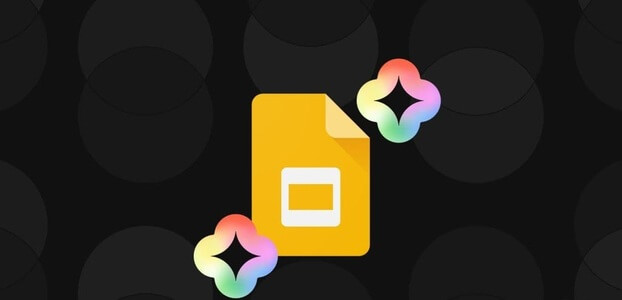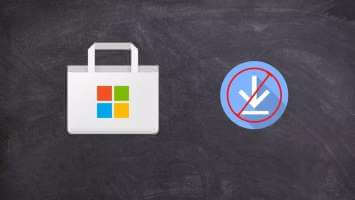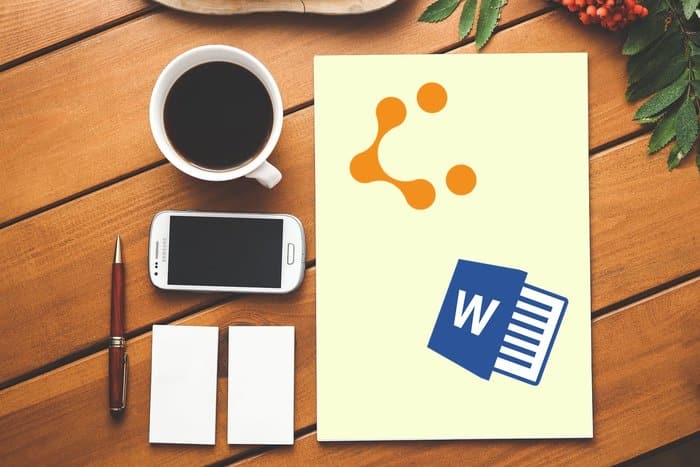隨著增加 1000% 使用中 在 COVID-19 大流行的高峰期,Microsoft Teams 與 Office 365 的深度集成使其成為最受歡迎的協作工具之一。 該應用程序適用於 Windows、Mac、iOS 和 Android 設備。 除了作為協作軟件外,該應用程序還提供視頻會議和聊天消息功能,在本指南中,我們將學習如何在 Microsoft Teams 中阻止聯繫人。

要使用 Teams 應用呼叫或向某人發送消息,您所要做的就是確保他們在您的聯繫人列表中。 但是,如果您不再希望個人在 Microsoft Teams 平台上與您聯繫,您可以阻止他們。 以下是它的工作原理:
備註: 阻止選項僅適用於個人 Microsoft Teams 帳戶。
在 Microsoft Teams for ANDROID 中阻止聯繫人
如果你使用的是 Android 設備,以下是在 Microsoft Teams 上阻止聯繫人的方法:
相片1: 啟動 Microsoft Teams 並點擊屏幕底部的聊天。
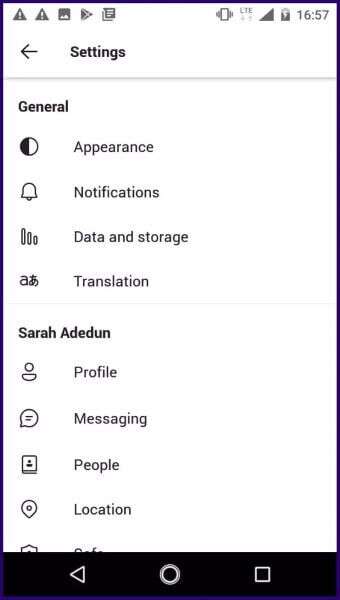
相片2: 通過點擊並按住幾秒鐘來選擇要阻止的聯繫人或聊天。
意見3: 選擇阻止選項以阻止聯繫人。
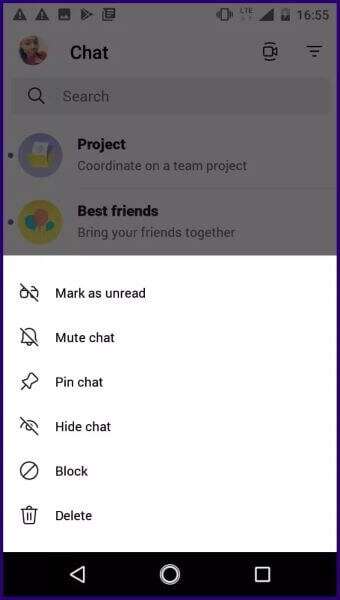
要取消阻止 Microsoft Teams for Android 上的聯繫人,您可以按照與上述相同的步驟進行操作。 但是,如果聯繫人不再在最近的聊天列表中,請按照以下步驟操作:
相片1: 啟動 Microsoft Teams 並點擊您的個人資料圖片。
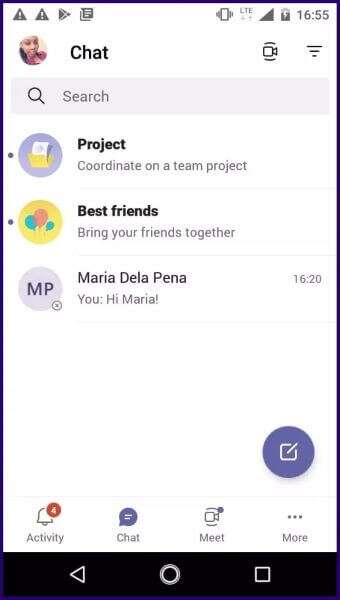
相片2: 從菜單選項中單擊設置。
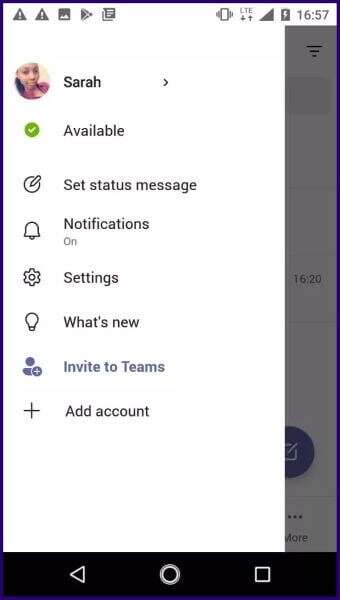
意見3: 滾動瀏覽設置頁面上的選項列表,然後選擇人員。
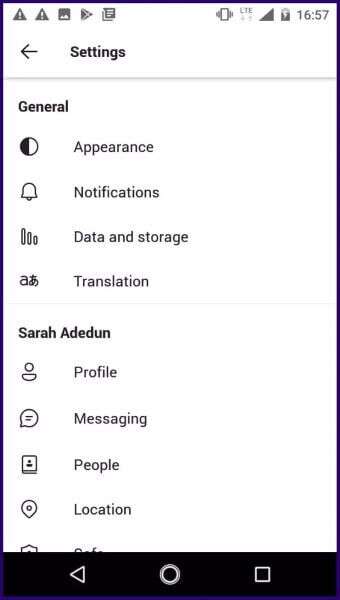
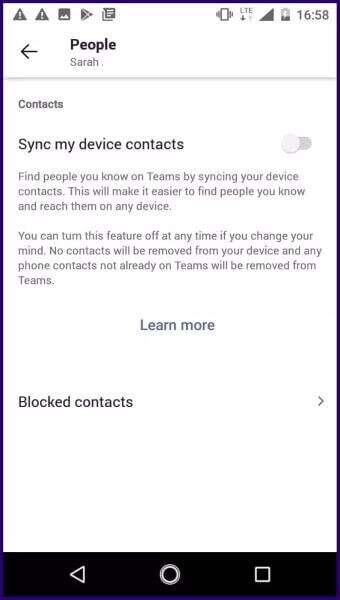
相片5: 點擊取消阻止聯繫人。
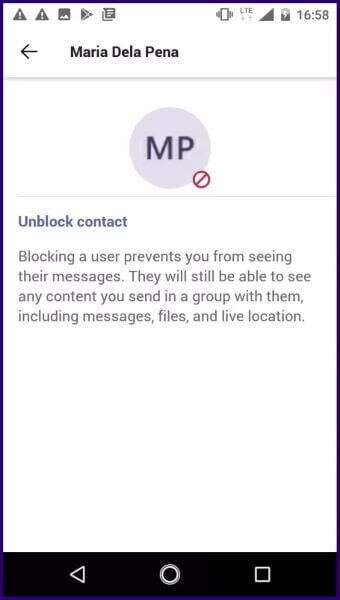
在 IOS 的 MICROSOFT 團隊中阻止聯繫
以下是在 iOS 設備上阻止 Microsoft Teams 聯繫人的方法:
相片1: 從設備的主屏幕啟動 Teams 應用。
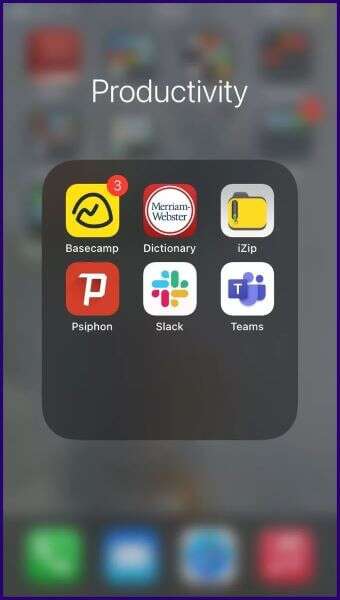
相片2: 在屏幕底部,點擊聊天。
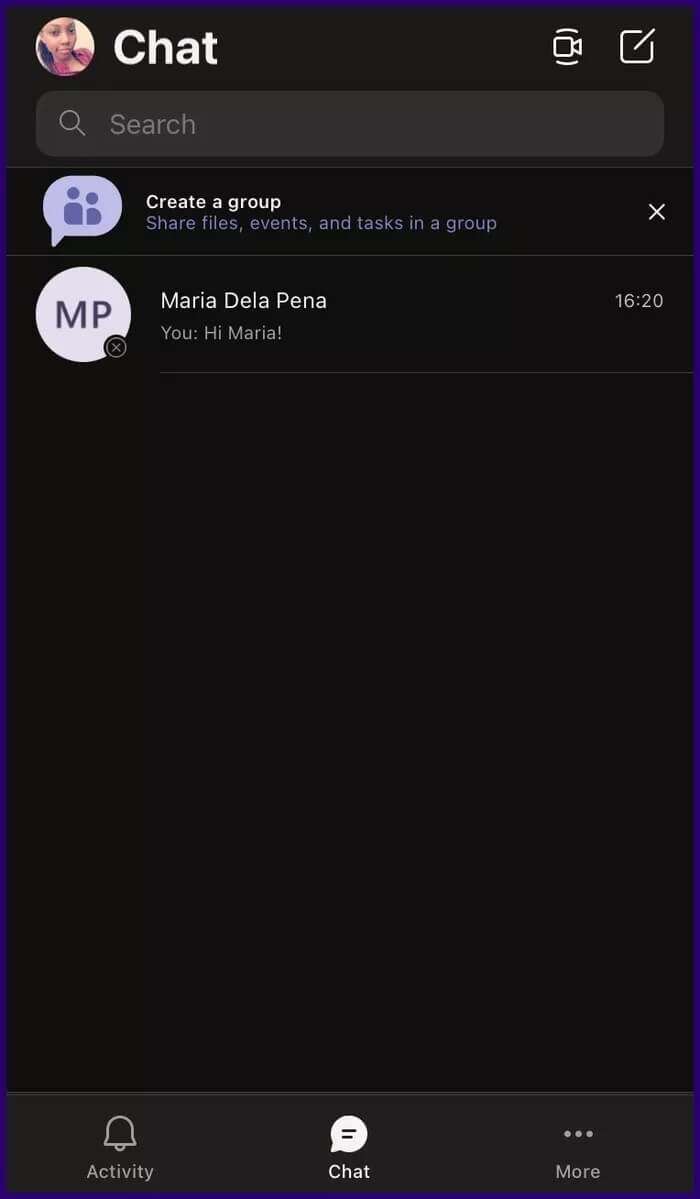
意見3: 通過單擊選擇要阻止的聯繫人或聊天。
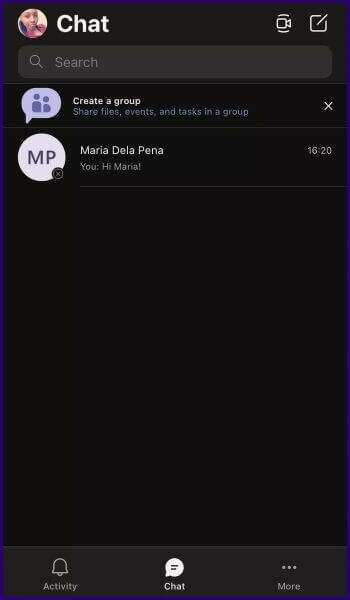
相片4: 在屏幕頂部,點擊聯繫人姓名。
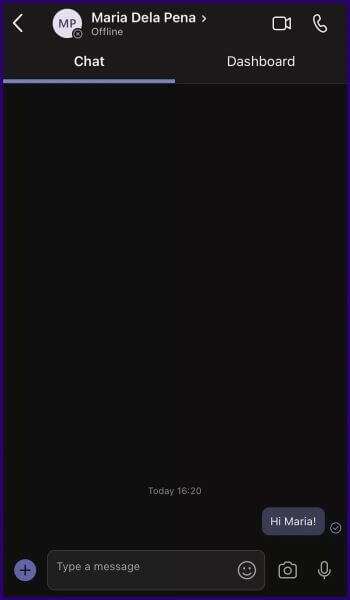
相片5: 聊天詳細信息窗口打開後,再次點擊聯繫人姓名。
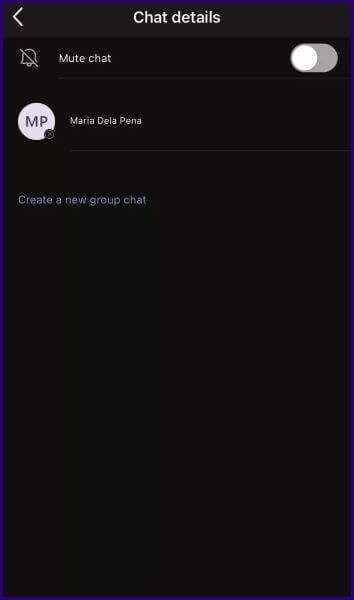
意見6: 單擊阻止聯繫人。
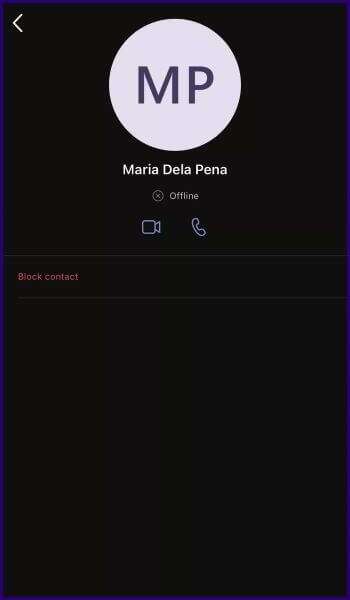
要取消阻止 Microsoft Teams for iOS 上的聯繫人,您可以按照與上述相同的步驟進行操作。 但是,如果聯繫人不再在最近的聊天列表中,請按照以下步驟操作:
相片1: 啟動 Microsoft Teams 並點擊您的個人資料圖片。
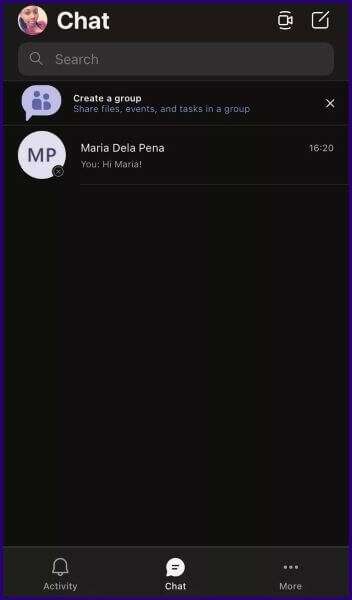
相片2: 從菜單選項中單擊設置。
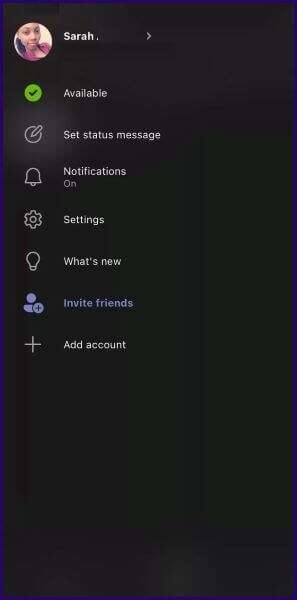
意見3: 滾動瀏覽設置頁面上的選項列表,然後選擇人員。
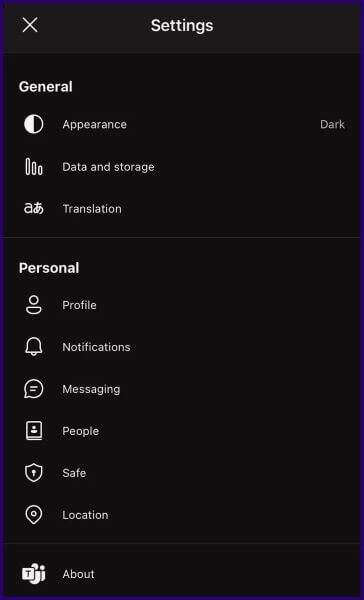
相片4: 點擊已阻止的聯繫人,然後通過點擊選擇要取消阻止的聯繫人。
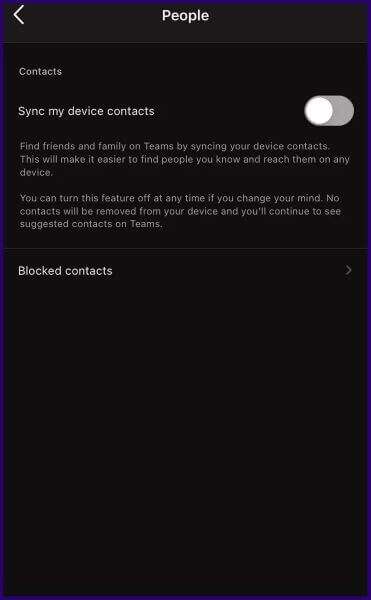
相片5: 點擊取消阻止聯繫人。
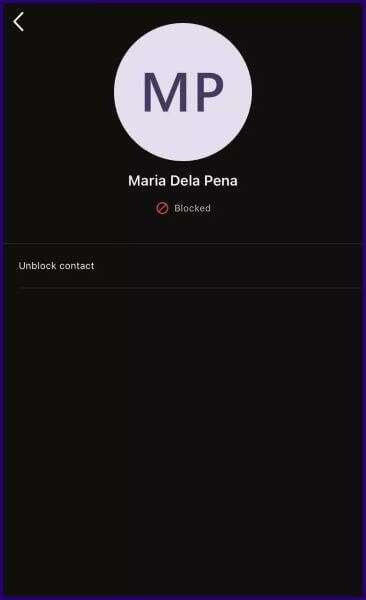
在 Windows 版 Microsoft Teams 中阻止聯繫人
查看以下步驟,了解在 Windows 版 Microsoft Teams 上阻止聯繫人的步驟。
相片1: 在您的計算機上運行 Microsoft Teams。
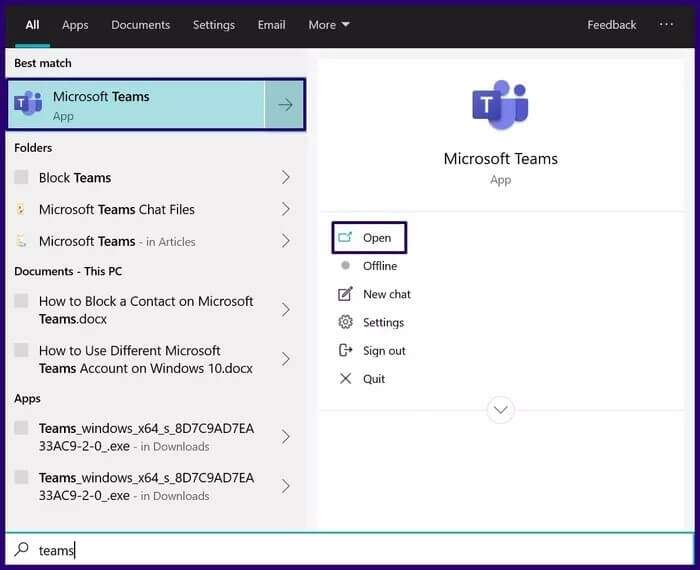
相片2: 選擇聊天選項卡並將鼠標懸停在您要阻止的聯繫人上。 如果聯繫人不在最近的聊天列表中,您可以使用搜索選項來查找該聯繫人。
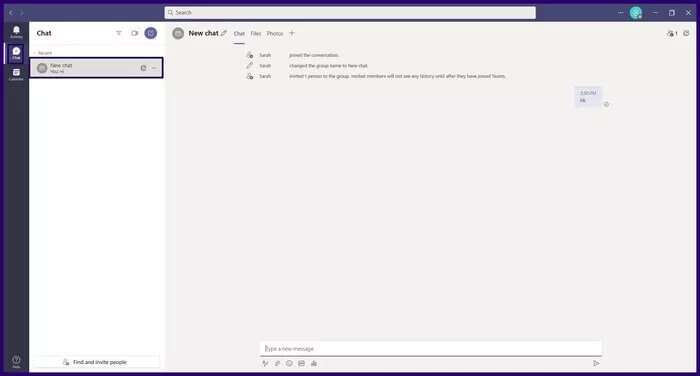
意見3: 單擊聯繫人姓名旁邊的三個水平點,也稱為更多選項。
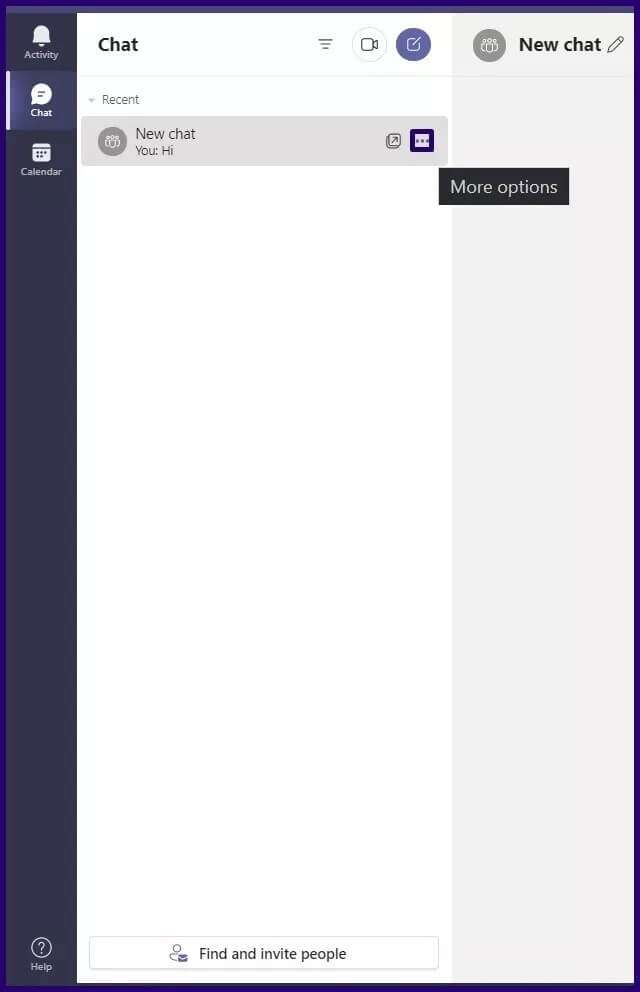
相片4: 從列出的選項中,選擇阻止,然後您將看到一個新標誌,表明它已被阻止,而不是查看聯繫人的狀態。
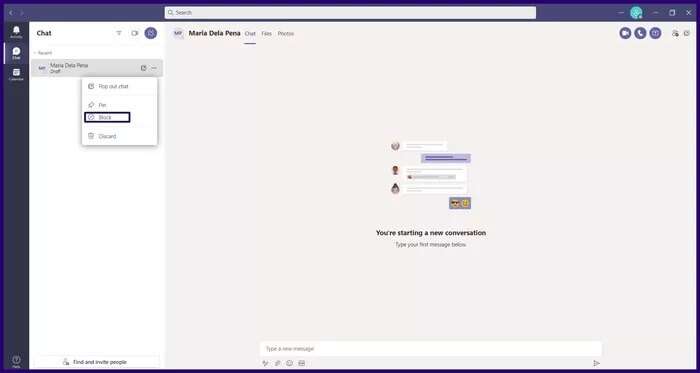
要在使用 Windows PC 時取消阻止 Microsoft Teams 上的聯繫人,您可以使用與上述相同的步驟。 但是,如果聯繫人不再在最近的聊天列表中,請按照以下步驟操作:
相片1: 單擊個人資料圖片旁邊的三個水平點,也稱為設置等。
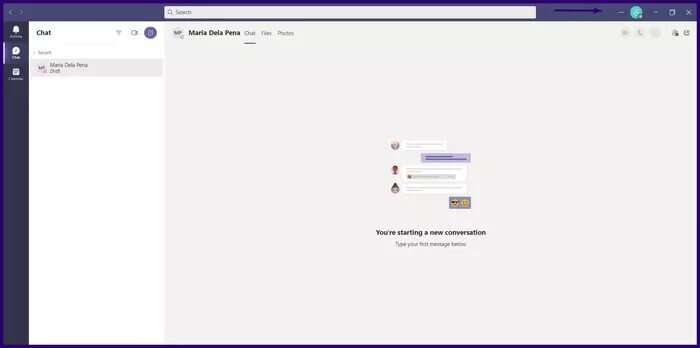
相片2: 單擊設置。
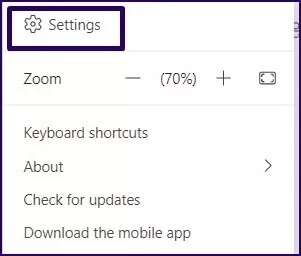
意見3: 如果您使用的是 Windows 11,請單擊隱私,然後單擊編輯被阻止的聯繫人或受管理的被阻止用戶。
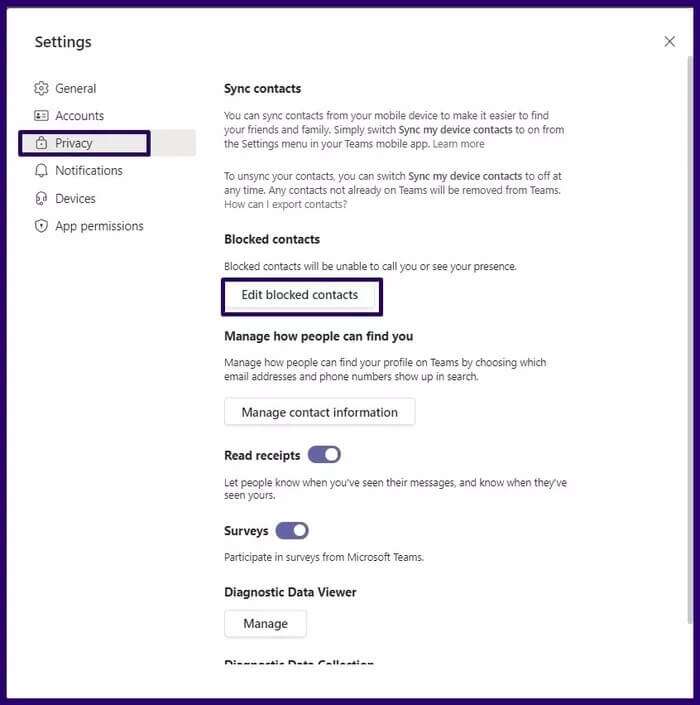
對於第 4 步: 選擇您要取消阻止的聯繫人,然後點擊取消阻止。
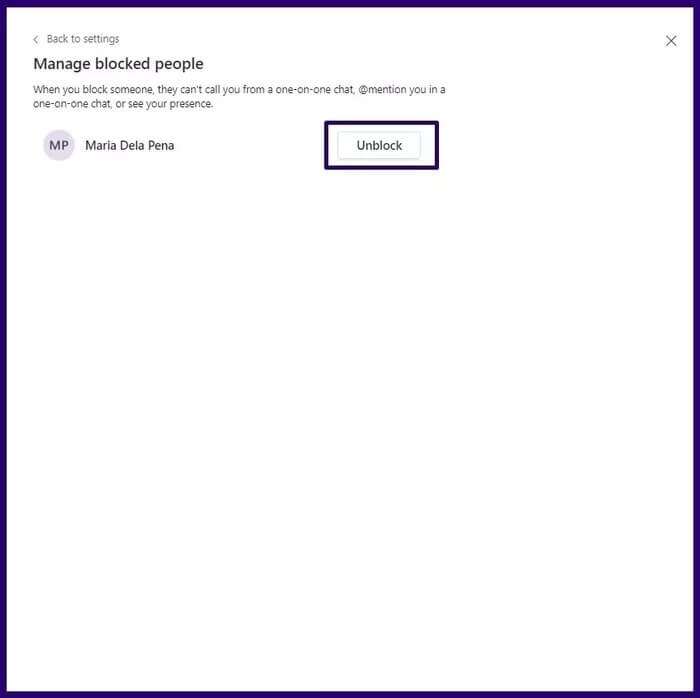
Microsoft Teams 中未顯示修復狀態
通過在 Microsoft Teams 中阻止聯繫人,他們的狀態將更改為已阻止。 您可以查看我們的指南 修復 Microsoft Teams 現在在 Windows 上顯示狀態。